Mit
Browser-Verknüpfungen können Sie schneller und effizienter im Internet surfen. In Ihrem Browser können Sie mit Verknüpfungen viel tun: Öffnen Sie geschlossene Registerkarten erneut, Bildschirm- / Schriftgröße ändern, automatisch durch die Seiten scrollen usw.
Wenn Sie springen Zwischen Registerkarten mit dem Trackpad oder der Maus Ihres Computers ist die Verwendung von Tastaturkürzeln schneller. In diesem Artikel zeigen wir Ihnen, wie Sie mit Ihrer Tastatur zwischen Registerkarten wechseln. Wir haben die Verknüpfungen für die Tab-Navigation für einige bekannte Webbrowser zusammengestellt - Google Chrome, Microsoft Edge, Mozilla Firefox, Safari, Opera und Brave.
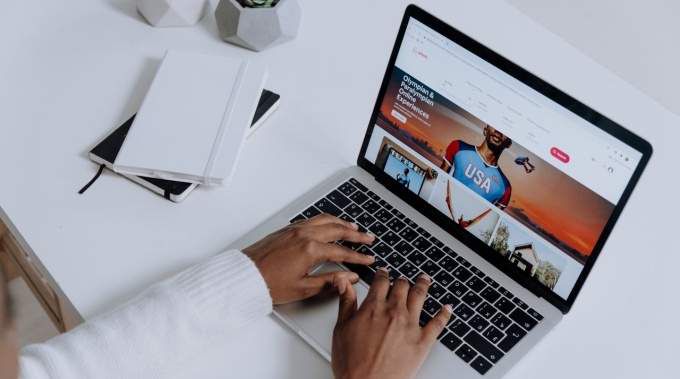
Diese Verknüpfungen sollen Ihnen den Zugriff auf und die Verwaltung Ihrer Registerkarten erleichtern. Probieren Sie sie aus.
Verknüpfungen zu Chrome- und Microsoft Edge-Registerkarten
Diese Browser werden auf derselben Chromium-Engine ausgeführt und weisen viele Ähnlichkeiten auf - obwohl Microsoft Edge bietet mehr Funktionen. Die unten aufgeführten Tastaturkürzel bieten dieselben Funktionen für Chrome und Edge.

Zur nächsten Registerkarte wechseln
Um zur nächsten Registerkarte (rechts) zu springen, drücken Sie Strg+ Taboder Strg+ PgDnauf Ihrer Tastatur. Diese Verknüpfung funktioniert perfekt auf Windows-Geräten und anderen Betriebssystemen (z. B. Chrome OS auf Chromebooks und Linux) mit einem vertrauten Tastaturlayout.
Wenn Sie einen MacOS-Computer verwenden, drücken Sie Befehl+ Option+ Rechtspfeil. Diese Tastenkombination verschiebt Sie kontinuierlich um eine Registerkarte nach rechts.
Wechseln zu einer vorherigen Registerkarte
Sie möchten zu einer geöffneten Registerkarte zurückkehren (auf der links)? Drücken Sie auf Ihrem Bildschirm Strg+ Umschalt+ Tab(oder Strg+ Bild auf) Windows- oder Linux-Computer.
Befehl+ Option+ Schaltfläche mit dem linken Pfeilist das MacOS-Äquivalent zum Springen zur nächsten Registerkarte auf der linken Seite.
Wechseln Sie zu einer bestimmten Registerkarte

Webbrowser erkennen die ersten acht Registerkarten von links als Registerkarte 1 bis Registerkarte 8. Drücken Sie unter Windows und Linux Strggefolgt von der Tabulatornummer gelangen Sie zur angegebenen Registerkarte.
Zum Beispiel öffnet Strg+ 1die erste Registerkarte (von links). Mit Strg+ 5gelangen Sie direkt zur fünften Registerkarte. Sie können dies bis zu Strg+ 8tun, wodurch die 8. Registerkarte geöffnet wird. Strg+ 9wechselt zur letzten Registerkarte (am weitesten rechts), während Strg + 0nichts bewirkt.
Auf einem MacBook oder iMac landen Sie mit Befehl+ 1bis 8auf den ersten 8 Registerkarten, während Befehl+ 9öffnet sofort die letzte Registerkarte in der Zeile.
Firefox-Registerkartenverknüpfungen
Firefox verfügt über eine ausgefallene Registerkartennavigationsoberfläche, mit der Sie eine Vorschau von Webseiten anzeigen können, wenn Sie mit einer Tastenkombination zwischen Registerkarten wechseln.

Vorwärts zwischen Registerkarten wechseln
Drücken Sie auf Mac-, Linux- und Windows-Geräten in Firefox Strg+ Tab, um durch geöffnete Tabs (von links nach rechts) zu blättern.
Dies Die Verknüpfung zeigt eine Miniaturansicht aller aktiven Registerkarten an. Halten Sie die Strg-Tastegedrückt und drücken Sie die Tabulatortaste, um sich durch die Registerkarten zu bewegen (von links nach rechts). Wenn die Markierung auf der Miniaturansicht der Registerkarte landet, lassen Sie die Tasten los, um die Registerkarte zu öffnen.
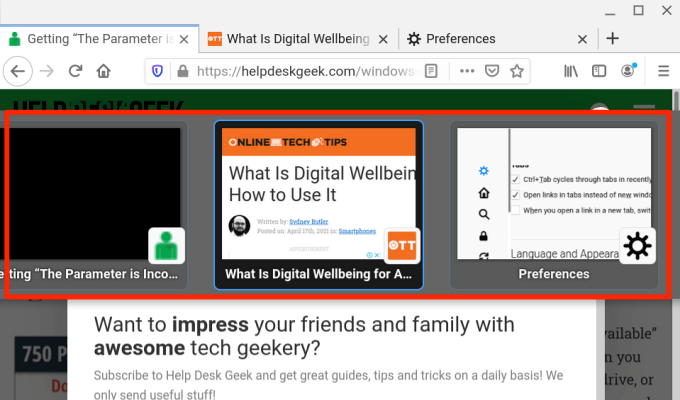
Zu vorherigen Registerkarten wechseln
Mit Firefox können Sie eine Registerkarte nach links verschieben, wenn Sie Strgdrücken >+ Shift+ Tab(oder Strg+ Bild ab) auf Ihrem Windows- oder Linux-PC. Für Mac können Sie eine der folgenden Verknüpfungen verwenden: Befehl+ Option+ Schaltfläche mit dem linken Pfeil(oder Steuerung+) Umschalttaste+ Tab).
Beachten Sie, dass diese Verknüpfung in Firefox standardmäßig deaktiviert ist, da der Browser die Registerkarten in der zuletzt verwendeten Reihenfolge durchläuft. Wenn Sie zu vorherigen Registerkarten wechseln möchten (in umgekehrter Reihenfolge), rufen Sie das Menü "Einstellungen" von Firefox auf und deaktivieren Sie "Strg + Tab wechselt durch die Registerkarten in der zuletzt verwendeten Reihenfolge".
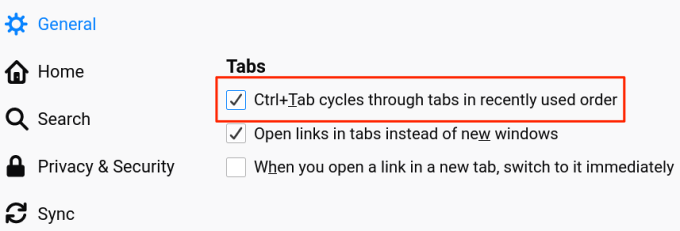
Wechseln Sie zu einer bestimmten Registerkarte
Firefox weist den ersten acht Registerkarten von links auch die Nummern 1 bis 8 zu. Um zu einer der ersten acht Registerkarten zu wechseln, drücken Sie Alt+ 1bis Alt+ 8(unter Linux). , Steuerung+ 1bis Steuerung+ 8(unter Windows) oder Befehl+ 1bis Befehl+ 8(auf Mac).
Wenn Sie zur letzten Registerkarte von Firefox springen müssen Verwenden Sie in der Registerkartenleiste Alt+ 9(unter Linux), Steuerung+ 9(unter Windows) oder Befehl+ 9(auf Mac).
Verknüpfungen auf der Registerkarte "Safari"
Wenn Safari Ihr bevorzugter Webbrowser ist, verwenden Sie diese Tastatur Verknüpfungen reduzieren den Zeitaufwand für das Navigieren zwischen Registerkarten erheblich.
Zur nächsten Registerkarte wechseln
Drücken Sie zum Springen Strg+ Tabzum nächsten geöffneten Tab auf der rechten Seite. Umschalt+ Befehl+ Klammer im rechten Quadrat(]) ist eine alternative Verknüpfung, die ein ähnliches Ergebnis liefert.
Zu einer vorherigen Registerkarte wechseln
Diese Tastenkombinationen führen Sie einen Schritt zurück und öffnen die Registerkarte links: Befehl+
Zu einer bestimmten Registerkarte wechseln
Mit Safari können Sie auch mithilfe dedizierter Verknüpfungen direkt zu den ersten 8 Registerkarten und der letzten Registerkarte springen. Angenommen, Sie haben 12 offene Registerkarten in Safari. Wenn Sie Befehl+ 1drücken, wechseln Sie zur ersten Registerkarte (von rechts), Befehl+
Wenn diese Verknüpfungen stattdessen Ihre Lesezeichen öffnen, gehen Sie zu Safari-Einstellungsmenü und aktivieren Sie die Tab-Schalter-Option. Öffnen Sie Safari, klicken Sie in der Menüleiste auf das Apple-Logound wählen Sie Einstellungen. Aktivieren Sie im Abschnitt Registerkartendas Kontrollkästchen neben "Verwenden Sie ⌘-1 bis ⌘-9, um die Registerkarten zu wechseln".
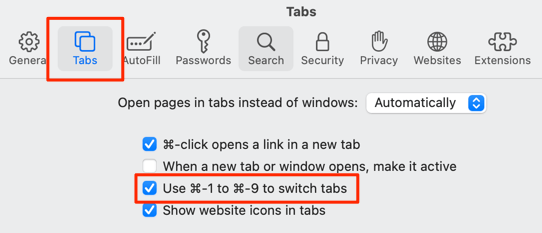
Kehren Sie zu Safari zurück und überprüfen Sie, ob die Verknüpfungen jetzt zwischen Registerkarten und nicht zwischen Lesezeichen wechseln.
Opera Tab-Verknüpfungen
Opera wird nur mit Verknüpfungen geliefert, mit denen Sie durch geöffnete Registerkarten und Fenster vorwärts und rückwärts fahren können. Dem Browser fehlen Verknüpfungen zum Wechseln zu einer bestimmten Registerkarte.
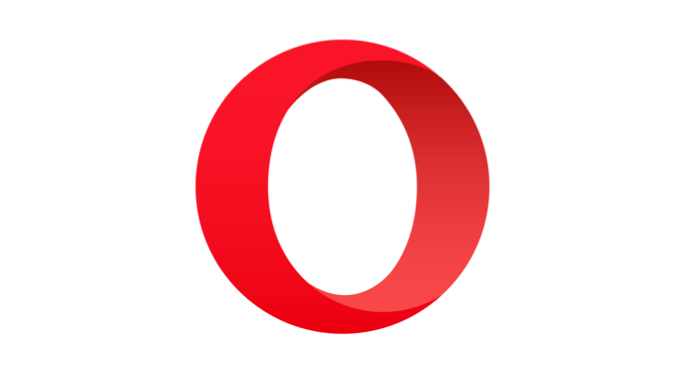
Zwischen Opera-Registerkarten wechseln
Drücken Sie auf Windows-, Linux- und MacOS-Geräten Strg+ Tab, um zum nächsten Tab auf der rechten Seite zu gelangen. Auf der anderen Seite wechselt Umschalt+ Steuerung+ Tabrückwärts durch geöffnete Tabs.
Wechseln zwischen Opera-Fenster
Wenn auf Ihrem Gerät mehrere Opera-Fenster geöffnet sind, können Sie durch Drücken von Befehl+ Backquote( `) unter Mac oder Alt+ Tabunter Windows / Linux.
Verknüpfungen für die erweiterte Tab-Navigation unter Opera
Tastenkombinationen sind schnell, aber wie wäre es, wenn Sie mit einer einzigen Taste zwischen Registerkarten wechseln? Sie können dies mit den erweiterten Tastaturkürzeln von Opera tun. Öffnen Sie das Einstellungsmenü von Opera und gehen Sie zu Erweitert>Browser>Verknüpfungenund wählen Sie Erweiterte Tastaturkürzel aktivieren.
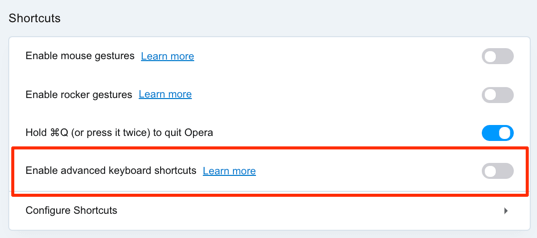
Drücken Sie bei aktivierter Option
Für Mac gibt es einen zusätzlichen Hotkey für die erweiterte Tab-Navigation: Mit Steuerung+ Backquote(`) können Sie zwischen der aktuellen und der vorherigen Registerkarte wechseln. Angenommen, Sie haben von der 2. Registerkarte zur 7. Registerkarte gewechselt. Mit dieser Verknüpfung gelangen Sie zurück zur 7. Registerkarte. Durch erneutes Drücken der Tastenkombination wird die zweite Registerkarte geöffnet.
Verknüpfungen für mutige Registerkarten
Mutig ist eine von vielen alternative Browser, die schnell an Zugkraft gewinnen, weil sie relativ schneller und schneller sind sicherer als Chrome und Firefox. Lesen Sie unsere umfassende Überprüfung des (mutigen) Browsers, um zu entscheiden, ob Sie es versuchen möchten oder nicht.
Wenn Sie bereits ein mutiger Benutzer sind, finden Sie hier einige Tastaturkürzel, mit denen Sie Ihre Probleme verbessern können Tab-Navigationsgeschwindigkeit.
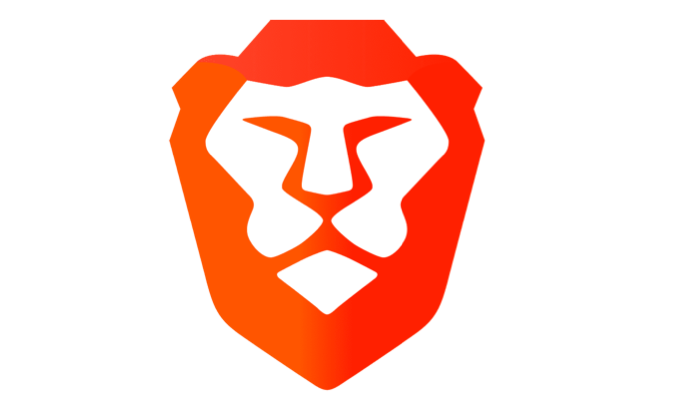
Zur nächsten Registerkarte wechseln
Drücken Sie bei MacOS-Geräten den Befehl Befehl+ Option+ RechtspfeilTasten, um zur nächsten geöffneten Registerkarte rechts zu springen. Wenn Sie einen Windows- oder Linux-Computer haben, müssen folgende Verknüpfungen verwendet werden: Steuerung+ Taboder Steuerung+ Bild ab
Zur vorherigen Registerkarte wechseln
Die Standardverknüpfungen zum Springen einer Registerkarte nach links auf Windows- und Linux-Geräten sind Steuerung+ Shift+ Taboder Control+ Page Up. Verwenden Sie auf einem Mac die Taste Befehl+ Option+ Pfeil nach links.
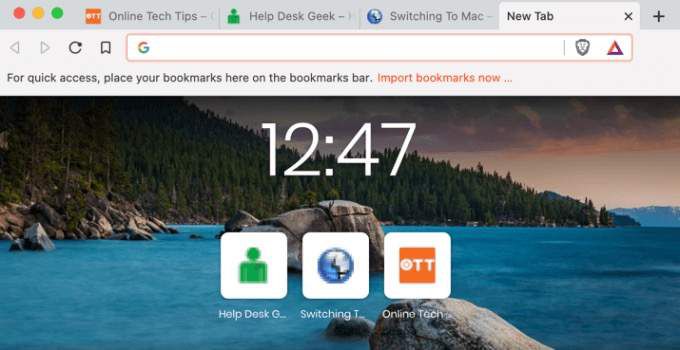
Wechseln Sie zu einer bestimmten Registerkarte in Brave
Sie können die Steuerung+ 1bis Steuerung+ 8(unter Windows /) durchlaufen. Linux) oder Befehl+ 1bis Befehl+ 8(unter macOS).
Mit dem Befehl + 9gelangen Sie zur letzten Registerkarte auf dem Mac, während Steuerung+ 9unter Windows dasselbe tut /Linux.
Erreichen Sie Ihre Zielregisterkarte in kürzester Zeit
Das Beherrschen dieser Verknüpfungen zum Wechseln der Registerkarten über Ihre Tastatur mag zunächst schwierig sein, aber Sie werden sich sicherlich daran gewöhnen, wenn Sie sie verwenden häufig. Integrieren Sie diese Verknüpfungen in Ihre tägliche Web-Surf-Routine und Sie werden in kürzester Zeit zu einem Verknüpfungs-Ninja.